Ha a Cloud Pro szerver megújításkor az archiválásra került kredit hiány miatt, akkor a visszaállítás előtt győződjön meg arról, hogy elegendő összeget töltött fel az erőforrás költségek fedezésére a választott díjszabásnak megfelelően.
Egy archivált Cloud Server visszaállításához az alábbiak szerint járjon el:
- lépjen be a Control Panelre;
- válassza a "COMPUTING" lehetősége a menüben;
- válassza ki az Adatközpontot;
- a bal oldali menüben, "CLOUD SZERVEREK" részen válassza az "Archív" lehetőséget;
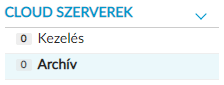
- az "Archivált Cloud Szerverek" részre jut, ahol láthatja az archivált Cloud Szerverek listáját;
- a visszaállítani kívánt Cloud Pro szerver mellett kattintson a "KEZELÉS" gombra;
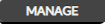
- a Cloud Pro szerver technikai részletek lapján, a "SZERVER MŰVELETEK" alatt kattintson a "VISSZAÁLLÍTÁS" gombra;

- egy a beállított (vCPU, RAM és HD) erőforrásokat felsoroló lapra jut;
- ha szeretné, szerkesztheti az erőforrások mennyiségét - és + gombok segítségével;
- a lap alján kattintson a "CLOUD SZERVER VISSZAÁLLÍTÁS" gombra;
- a "Cloud Szerver Visszaállítás" felugró ablak jelenik meg, ahol meg kell erősíteni a műveletet;
- a befejezéshez kattintson az "OK, VISSZAÁLLÍTÁS" gombra.
Amint a művelet befejeződött, Cloud Pro szerver megjelenik a "
Cloud Computing Kezelés" részen.
Felhívjuk a figyelmét, hogy a visszaállítást követően a Cloud Pro szerver kikapcsolt állapotban lesz. A Cloud Szerver bekapcsolásáért az ügyfél felelős.
Ha egy havi (30 napos) vagy éves díjszabású Cloud Pro szerver a kreditek kimerülése miatt archiválásra került, a díjszabás automatikusan átvált óránkéntire.